삼성폰을 덜 지루하게 보이게 하는 7가지 간단한 방법

고가의 삼성 갤럭시가 시중에 나와 있는 다른 휴대폰과 똑같을 필요는 없습니다. 몇 가지만 수정하면 더욱 개성 있고, 스타일리시하며, 독특하게 만들 수 있습니다.
현재 컴퓨터에서 비디오를, iPhone으로 이미지를 보내는 방법은 여러 가지가 있습니다. Drive , TeraBox 또는 다른 클라우드 저장 서비스를 사용하여 컴퓨터에서 iPhone으로 비디오와 사진을 전송할 수 있습니다.
하지만 사용자는 파일이 클라우드 저장소에 업로드될 때까지 기다려야 하고, 그런 다음 클라우드 저장소 앱이나 웹 서비스에 로그인하여 사진이나 비디오를 iPhone에 다운로드해야 합니다. 따라서 아래 방법 중 일부를 사용하여 iPhone에서 사진을 복사할 수 있습니다.
방법 1: 3uTools를 사용하여 사진과 비디오를 컴퓨터로 빠르게 복사하세요
1단계: 먼저 iDevices 아이콘을 선택한 다음 사진을 선택하여 iPhone에서 컴퓨터로 전송하려는 사진과 비디오를 선택합니다. 다음으로, 기기에서 사용 가능한 사진과 앨범을 선택하세요.
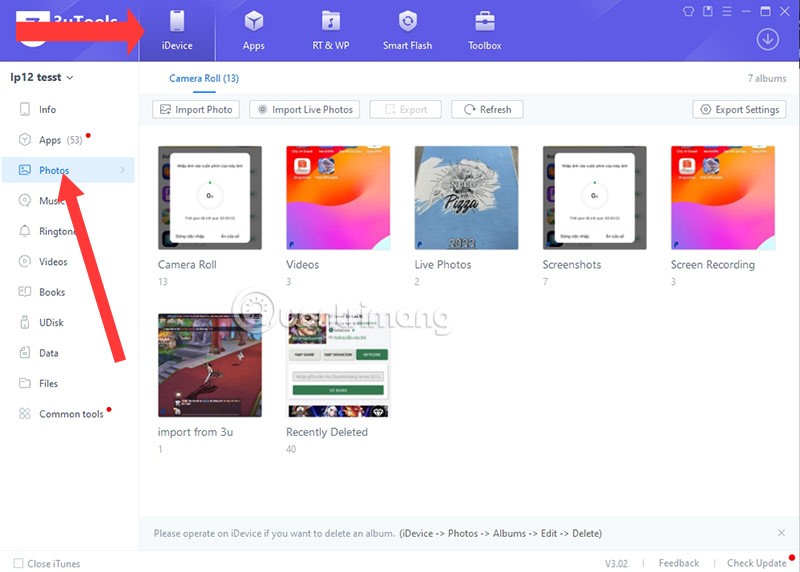
2단계: iPhone에서 복사할 사진과 비디오를 선택합니다. 여러 개의 사진과 비디오를 선택하려면 CTRL 키를 누른 채 선택할 파일을 클릭하세요.
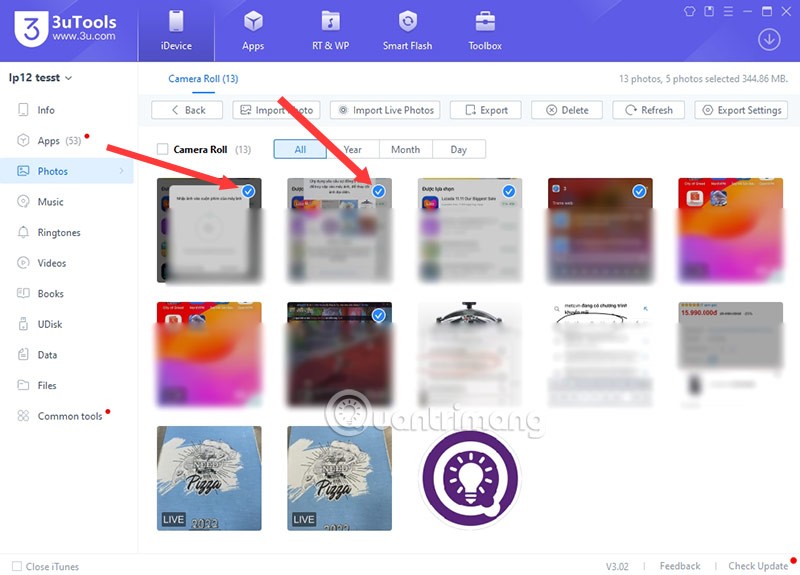
3단계: 컴퓨터로 복사하려는 사진과 비디오 파일을 선택한 후, 내보내기를 선택하여 선택한 사진과 비디오 파일을 내보냅니다.
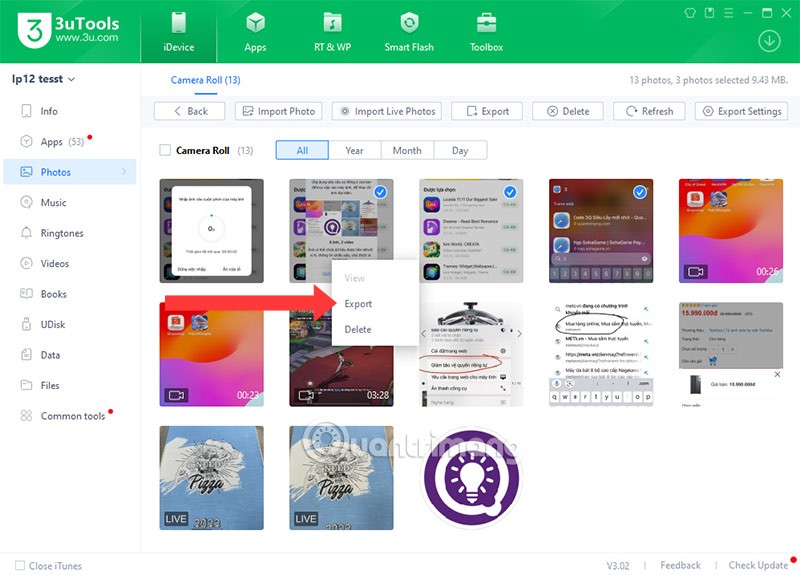
4단계: 선택한 파일을 전송할 폴더를 선택하고 확인을 클릭하여 파일 전송을 시작합니다.
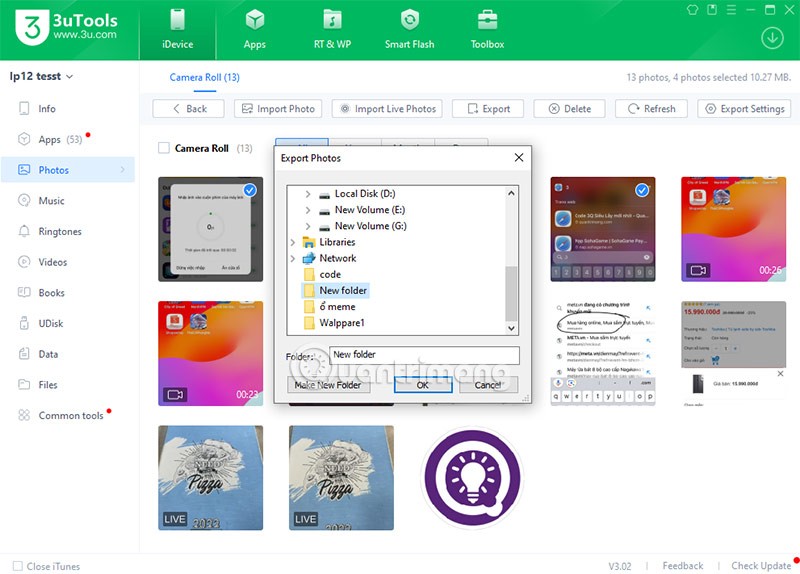
5단계: 파일 전송이 완료되면 아래와 같이 알림이 표시됩니다.
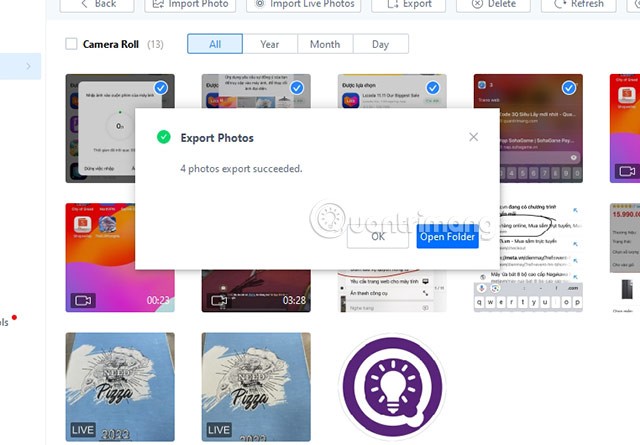
이제 파일을 전송하기 위해 선택한 폴더를 확인하세요. 개별 파일을 전송하거나 전체 폴더를 선택하여 컴퓨터에서 iPhone으로 다시 전송할 수 있습니다.
현재 iPhone 15 모델의 경우, 특히 USB-C 3.0 포트가 장착된 iPhone 15 Pro 및 Pro Max 라인에서 파일 전송 속도가 급격히 빨라졌을 가능성이 있습니다. iPhone 15 모델에는 USB-C 포트가 있어 파일 전송 속도가 크게 향상됩니다.
방법 2: Windows 탐색기 창에서 바로 iPhone에서 컴퓨터로 사진을 복사합니다.
1단계: 케이블을 사용하여 iPhone 또는 iPad를 컴퓨터에 연결합니다.

2단계: 신뢰를 클릭하여 컴퓨터가 휴대폰에 액세스하도록 허용합니다 .
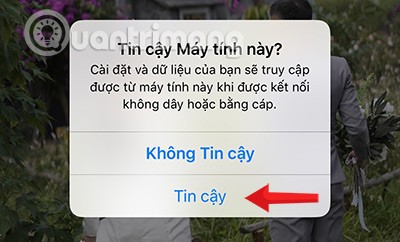
3단계: 내 컴퓨터 또는 이 PC를 엽니다.
Windows는 iPhone/iPad를 USB 드라이브로 인식하고 탐색기 창에 다음과 같이 표시합니다. Windows 탐색기 창에서 iPhone에 저장된 폴더를 열려면 장치 이름을 클릭하세요.
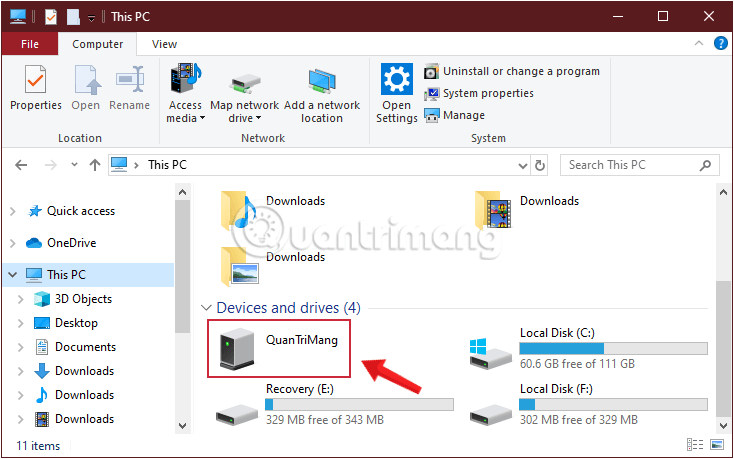
4단계: iPhone 사진 폴더에 접근합니다.
iPhone에서 컴퓨터로 사진을 복사하려면 iPhone 폴더 (iPhone 이름) > 내부 저장소 > DCIM > 103APPLE (각 기기에 따라 이름이 다를 수 있음)로 이동한 후 필요한 사진을 선택하고 평소처럼 컴퓨터에 복사합니다.
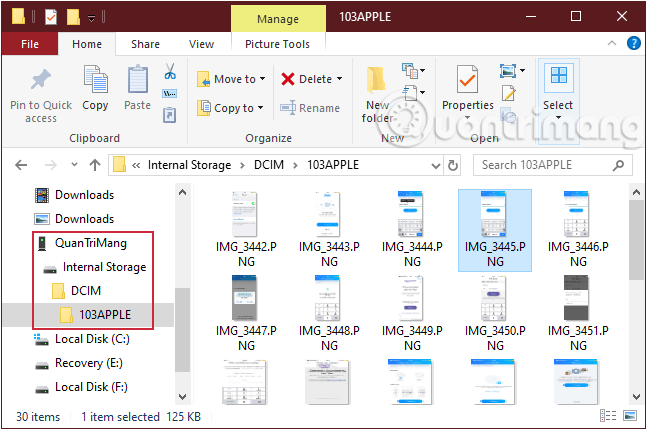
물론, 반대로 할 수도 있습니다. 필요할 때 검토하거나 배경 화면으로 사용하기 위해 컴퓨터에서 사진을 iPhone, iPad로 복사할 수 있습니다...
방법 3: Windows 10의 사진 앱을 사용하여 iPhone에서 컴퓨터로 사진 전송
Windows 10은 USB 포트를 통해 연결된 장치에서 컴퓨터로 사진을 매우 빠르게 전송하는 데 도움이 되는 매우 유용한 기능을 제공합니다. 다음과 같이 하세요:
1단계: USB 케이블을 사용하여 iPhone 또는 iPad를 컴퓨터에 연결합니다.
2단계: Windows 검색 창으로 가서 사진을 입력하여 사진 앱을 검색합니다.
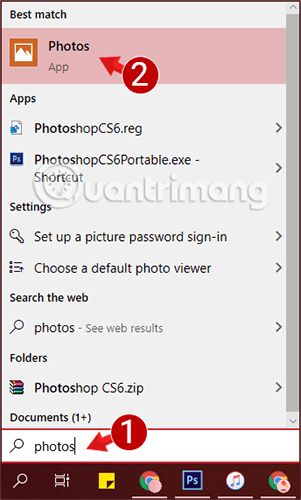
3단계: 사진 창의 오른쪽 상단에 있는 가져오기를 클릭 하고 USB 장치에서를 선택합니다 .
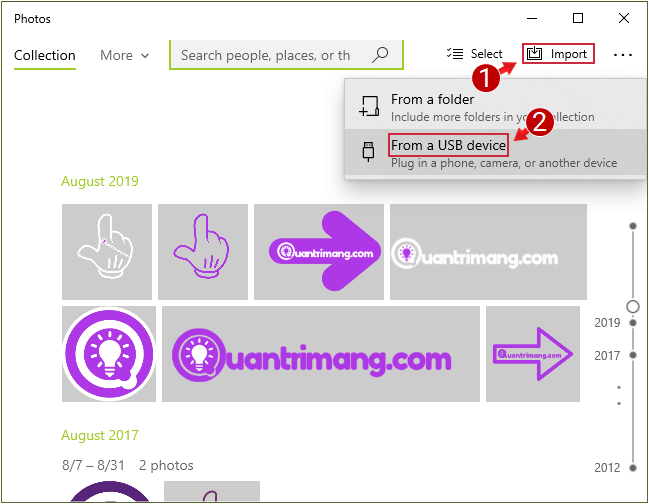
4단계: 또 다른 대화 상자가 나타나고, 연결된 iPhone 기기에 있는 사진이 여기에 표시됩니다. 컴퓨터로 전송할 사진을 선택하고 '선택 항목 가져오기'를 클릭합니다.
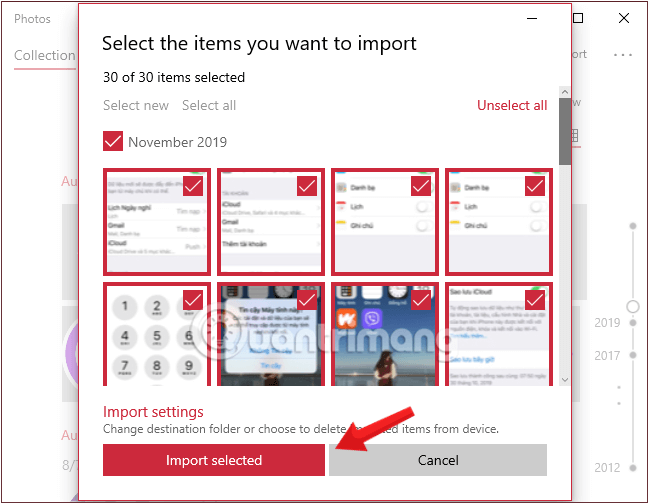
이제 이미지가 사용 중인 컴퓨터의 다운로드 폴더 로 즉시 전송됩니다 .
iTunes를 사용하지 않고 iPhone, iPad에서 컴퓨터로 사진을 복사하는 이 방법을 사용하면 필요한 사진을 빠르게 복사하여 시간을 절약할 수 있습니다.
행운을 빌어요!
고가의 삼성 갤럭시가 시중에 나와 있는 다른 휴대폰과 똑같을 필요는 없습니다. 몇 가지만 수정하면 더욱 개성 있고, 스타일리시하며, 독특하게 만들 수 있습니다.
그들은 iOS에 지루함을 느껴 결국 삼성폰으로 바꿨고, 그 결정에 대해 전혀 후회하지 않습니다.
브라우저의 Apple 계정 웹 인터페이스를 통해 개인 정보 확인, 설정 변경, 구독 관리 등의 작업을 할 수 있습니다. 하지만 여러 가지 이유로 로그인할 수 없는 경우가 있습니다.
iPhone에서 DNS를 변경하거나 Android에서 DNS를 변경하면 안정적인 연결을 유지하고, 네트워크 연결 속도를 높이고, 차단된 웹사이트에 접속하는 데 도움이 됩니다.
내 위치 찾기 기능이 부정확하거나 신뢰할 수 없게 되면, 가장 필요할 때 정확도를 높이기 위해 몇 가지 조정을 적용하세요.
많은 사람들은 휴대폰의 가장 성능이 떨어지는 카메라가 창의적인 사진 촬영을 위한 비밀 무기가 될 줄은 전혀 예상하지 못했습니다.
근거리 무선 통신(NFC)은 일반적으로 몇 센티미터 이내로 서로 가까운 거리에 있는 장치 간에 데이터를 교환할 수 있는 무선 기술입니다.
Apple은 저전력 모드와 함께 작동하는 적응형 전원 기능을 선보였습니다. 두 기능 모두 iPhone 배터리 사용 시간을 늘려주지만, 작동 방식은 매우 다릅니다.
자동 클릭 애플리케이션을 사용하면 게임을 하거나, 애플리케이션이나 기기에서 사용 가능한 작업을 할 때 별다른 작업을 하지 않아도 됩니다.
사용자의 요구 사항에 따라 기존 Android 기기에서 Pixel의 독점 기능 세트가 실행될 가능성이 높습니다.
이 문제를 해결하려면 꼭 좋아하는 사진이나 앱을 삭제해야 하는 것은 아닙니다. One UI에는 공간을 쉽게 확보할 수 있는 몇 가지 옵션이 포함되어 있습니다.
우리 대부분은 스마트폰 충전 포트를 배터리 수명 유지에만 사용하는 것처럼 생각합니다. 하지만 그 작은 포트는 생각보다 훨씬 더 강력합니다.
효과가 없는 일반적인 팁에 지쳤다면, 조용히 사진 촬영 방식을 변화시켜 온 몇 가지 팁을 소개합니다.
새 스마트폰을 찾고 있다면 가장 먼저 눈에 띄는 것은 바로 사양서입니다. 성능, 배터리 수명, 디스플레이 품질에 대한 정보가 가득 담겨 있습니다.
다른 출처에서 iPhone에 애플리케이션을 설치할 경우, 해당 애플리케이션이 신뢰할 수 있는지 수동으로 확인해야 합니다. 그러면 해당 애플리케이션이 iPhone에 설치되어 사용할 수 있습니다.












